Comment modifier les paramètres du bloc de fichiers dans les programmes Microsoft Office
Lorsque vous essayez d'ouvrir un fichier Office qui est bloqué par vos paramètres de stratégie de Registre, vous pouvez obtenir le message d'erreur suivant Vous essayez d'enregistrer un fichier qui est bloqué par votre paramètre de stratégie de Registre(You are attempting to save a file that is blocked by your Registry policy setting) . Le message d'erreur peut également être rédigé comme suit :
- Vous essayez d'ouvrir un fichier qui a été créé dans une version antérieure de Microsoft Office . L'ouverture de ce type de fichier est bloquée dans cette version par votre paramètre de politique de registre
- Vous essayez d'ouvrir un type de fichier File_Type qui a été bloqué par vos paramètres de blocage de fichiers dans le (File Block)Centre(Trust Center) de gestion de la confidentialité .
- Vous essayez d'enregistrer un type de fichier qui est bloqué par vos paramètres de blocage de fichiers dans (File Block)Trust Center
Comment modifier les paramètres du bloc de fichiers(File Block) dans les programmes Microsoft Office
Le problème est principalement remarqué lorsqu'un utilisateur essaie d'ouvrir un fichier Office intégré ou lié dans une application (Office)Office . Une simple modification des paramètres peut résoudre le problème. Voyons comment !
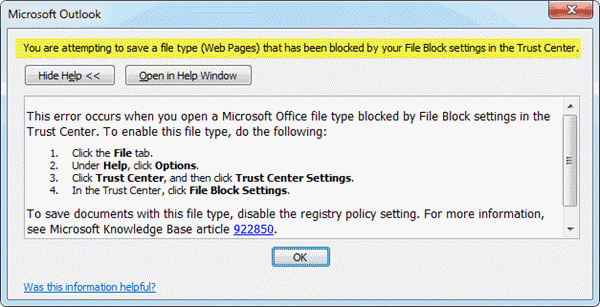
Vous tentez d'enregistrer un fichier qui est bloqué par votre paramètre de stratégie de registre
Pour résoudre ce problème, essayez de modifier les paramètres de blocage des fichiers(File Block) pour désactiver la restriction imposée à certains types de fichiers comme suit :
- Ouvrez l' application Office et accédez à la fenêtre Options
- Accéder aux paramètres du centre de gestion de la confidentialité
- Décochez les cases Ouvrir(Open) et Enregistrer pour les (Save)paramètres de bloc de fichiers(File Block Settings) .
1 ] Ouvrez l'(] Open Office) application Office et accédez à la fenêtre Options
Ouvrez(Open) n'importe quelle application bureautique comme Microsoft Office Word , PowerPoint ou Excel et allez dans l' onglet ' Fichier '.(File)
Cliquez dessus et sélectionnez " Options " dans la barre latérale.
2] Accéder aux paramètres du centre de gestion de la confidentialité
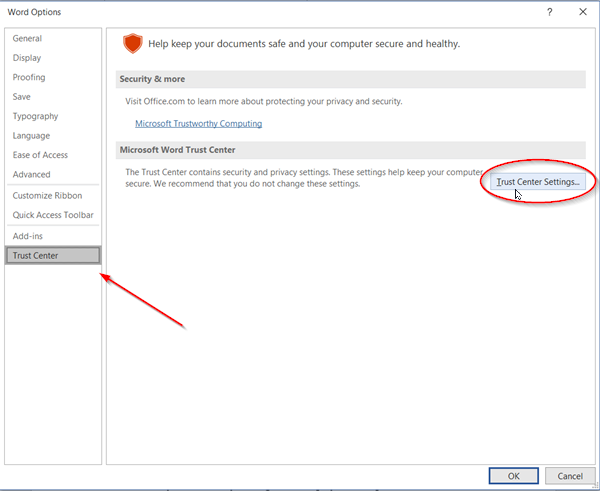
Maintenant, lorsque la fenêtre ' Options ' s'ouvre, sélectionnez ' Trust Center ' dans le volet de gauche et cliquez sur le bouton ' Trust Center Settings ' visible dans le volet de droite. Cette section contient les paramètres de confidentialité(Privacy) et de sécurité(Security) qui assurent la sécurité de votre ordinateur. En tant que tel, il est recommandé de ne pas modifier ces paramètres. Cependant, si cela ne vous dérange pas de le peaufiner, continuez.
3] Décochez les cases Ouvrir(Clear Open) et Enregistrer pour les (Save)paramètres de bloc de fichiers(File Block Settings)

Ici, dans la fenêtre Trust Center , sélectionnez «(Trust Center) Paramètres du bloc de fichiers(File Block Settings) », puis décochez la case « Ouvrir(Open) » ou « Enregistrer(Save) » pour le type de fichier que vous souhaitez ouvrir ou enregistrer. La désactivation des cases permet à un utilisateur d'autoriser l'utilisateur à ouvrir ou à enregistrer le fichier. Cocher les mêmes bloque l'accès au(x) fichier(s).
Lorsque vous avez terminé, appuyez sur le bouton « OK » visible dans le coin inférieur droit de la fenêtre Trust Center et essayez d'ouvrir ou d'enregistrer le fichier qui a été bloqué précédemment.
Le problème devrait avoir été résolu maintenant. Ainsi, maintenant, lorsque vous essayez d'ouvrir un fichier Office , vous ne devriez plus voir le message d'erreur " Vous essayez d'enregistrer un fichier bloqué par votre paramètre de politique de registre(You are attempting to save a file that is blocked by your registry policy setting) " dans Windows 10.
Related posts
Product installation a été corrompu - Erreur Microsoft Office uninstall
Erreur, Reference source non trouvé - Microsoft Office issue
Comment ouvrir Any ASPX File (Convert ASPX à PDF)
Qu'est-ce qu'un XLSX file & How pour ouvrir XLSX File?
Comment supprimer Password de Excel File
Correction d'une erreur d'autorisation de fichier Word dans Windows 10
Comment supprimer une page dans Word (6 façons)
Microsoft Word a cessé de travailler [Résolu]
Comment changer les paramètres Account Privacy dans Microsoft Office
Comment télécharger des versions antérieures de Microsoft Office
Le Microsoft Office Document Cache a rencontré un problème
Comment faire pour démarrer Microsoft Word En Safe Mode
5 Ways Pour supprimer Hyperlinks de Microsoft Word Documents
Fix Microsoft Office Error Code 0x426-0x0
Comment utiliser Measurement Converter dans Microsoft Office
Comment convertir Word en JPEG (3 Ways)
Comment verrouiller Or Unlock Cells dans Excel? (2021)
3 Ways Pour supprimer Paragraph Symbol (¶) dans Word
Comment utiliser le Accessibility Checker dans Microsoft Office
Comment désinstaller Microsoft Office product
